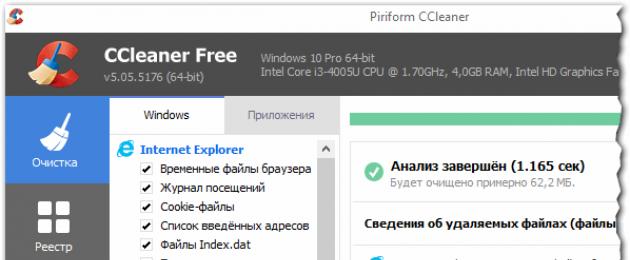Доброго часа! Хочешь - не хочешь, а чтобы компьютер работал побыстрее - нужно время от времени проводить профилактические мероприятия (чистить его от временных и мусорных файлов, проводить дефрагментацию).
Вообще, могу сказать, что большинство пользователей очень редко проводят дефрагментацию, да и в целом, не уделяют ей должного внимания (то ли по незнанию, то ли просто из-за лени)…
Между тем, проводя ее регулярно - можно не только несколько ускорить компьютер, но и повысить срок службы диска! Так как вопросов относительно дефрагментации всегда много, в этой статье постараюсь собрать все основное, с чем сам сталкиваюсь довольно таки часто. Итак …
FAQ. Вопросы по дефрагментации: зачем делать, как часто и т.д.
1) Что такое дефрагментация, что за процесс? Зачем ее делать?
Все файлы на вашем диске, во время записи на него, пишутся последовательно кусками на его поверхность, часто их называют кластерами (это слово, наверное, многие уже слышали). Так вот, пока жесткий диск пустой, то кластеры файла могут быть рядом, но когда информации становиться все больше и больше - разброс этих кусочков одного файла так же растет.
Из-за этого, при обращении к такому файлу, вашему диску приходиться затрачивать больше времени на чтение информации. Кстати, этот разброс кусочков и называется фрагментацией.
Дефрагментация же направлена как раз на то, чтобы эти кусочки собрать компактно в одном месте. В следствии чего, скорость работы вашего диска и, соответственно, компьютера в целом повышается. Если вы долго не проводили дефрагментацию - это может сказаться на производительности вашего ПК, например, при открытии каких-то файлов, папок, он начнет «задумываться» на некоторое время…
2) Как часто нужно проводить дефрагментацию диска?
Довольно частый вопрос, но однозначного ответа дать сложно. Все зависит от частоты использования вашего компьютера, от того, как его используют, какие диски на нем используются, какая файловая система. В Windows 7 (и выше), кстати говоря, есть хороший анализатор, который подскажет, нужно делать дефрагментацию , или нет (так же есть отдельные спец. утилиты, которые могут проанализировать и вовремя вам сообщить о том, что пора… Но о таких утилитах - ниже в статье).
Для этого нужно зайти в панель управления , в поисковой строке ввести «дефрагментация «, и Windows найдет нужную ссылку (см. скрин ниже).
3) Нужно ли дефрагментировать твердотельные SSD диски?
Не нужно! И даже сама Windows (по крайней мере, новая Windows 10, в Windows 7 - это сделать возможно) отключает кнопку анализа и дефрагментации для таких дисков.
Дело в том, что SSD диск - имеет ограниченное число циклов записи. А значит с каждой дефрагментацией - вы уменьшаете жизнь своему диску. К тому же, в SSD дисках нет механики, и проведя дефрагментацию - вы не заметите никакого увеличения в скорости работы.
4) Нужно ли дефрагментировать диск, если на нем файловая система NTFS?
На самом деле, есть мнение, что файловая система NTFS практически не нуждается в дефрагментации. Это не совсем так, хотя и отчасти верно. Просто эта файловая система так устроена, что дефрагментировать жесткий диск под ее управлением, требуется гораздо реже.
К тому же, скорость работы так сильно не падает от сильной фрагментации, как если бы это было на FAT (FAT 32).
5) Нужно ли чистить диск от «мусорных» файлов перед дефрагментацией?
Если вы очистите диск перед дефрагментации, то:
- ускорите сам процесс (ведь придется работать с меньшим количеством файлов, а значит процесс завершиться раньше);
- сделаете более быструю работу Windows.
6) Чем дефрагментировать диск?
Желательно (но не обязательно!) установить отдельную спец. утилиту, которая будет заниматься этим процессом (о таких утилитах ниже в статье) . Во-первых, она это сделает быстрее, чем встроенная в Windows утилита, во-вторых, некоторые утилиты могут проводить дефрагментацию в автоматическом режиме, не отвлекая вас от работы (например, вы запустили просмотр фильма, утилита, не мешая вам, дефрагментировала в это время диск) .
Но, в принципе, даже стандартная, встроенная в Windows программа, делает дефрагментацию довольно таки качественно (хоть у нее и нет некоторых «плюшек», которые есть у сторонних разработчиков).
7) Делать ли дефрагментацию не на системном диске (т.е. на том, на котором не установлена Windows)?
Хороший вопрос! Все зависит опять таки же от того, как вы используете этот диск. Если вы на нем храните только фильмы и музыку - то большого смысла в дефрагментации его нет.
Другое дело, если вы на этот диск устанавливаете, скажем, игры - и в процессе игры, некоторые файлы подгружаются. В этом случае, игра может начать даже притормаживать, если диск не будет вовремя успевать отвечать ей. Как следует, при таком варианте - проводить дефрагментацию на таком диске - желательно!
Как сделать дефрагментацию диска - пошаговые действия
Кстати, есть универсальные программы (я бы назвал их «комбайнами»), которые могут провести комплексные действия по очистке вашего ПК от мусора, удаления ошибочных записей реестра, сконфигурировать вашу ОС Windows и провести дефрагментацию (для максимального ускорения!). Об одной из них можете .
1) Очистка диска от мусора
Программы для очистки Windows -
Могу, например, порекомендовать Ccleaner . Во-первых, она бесплатная, во-вторых, очень простая в использовании и в ней нет ничего лишнего. Все, что требуется от пользователя - это нажать кнопку анализа, а затем очистки диска от найденного мусора (скрин ниже).

2) Удаление ненужных файлов и программ
Программы, кстати, желательно удалять через специальные утилиты: (кстати, можно воспользоваться все той же утилитой CCleaner - в ней так же есть вкладка для удаления программ).
На худой конец, можно воспользоваться стандартной утилитой, встроенной в Windows (чтобы ее открыть - воспользуйтесь панелью управления, см. скрин ниже).
3) Запуск дефрагментации
Рассмотрим запуск встроенного в Windows дефрагментатора диска (т.к. он по умолчанию ест me всех, у кого есть Windows:)).
Сначала нужно открыть панель управления , затем раздел система и безопасность . Далее, рядом со вкладкой «Администрирование » будет ссылка «Дефрагментация и оптимизация ваших дисков » - переходим по ней (см. скрин ниже).
Альтернативный способ запуска дефрагментации в Windows
1. Открываем «Мой компьютер » (или «Этот компьютер «).
3. Затем в свойствах диска, открываем раздел «Сервис «.
4. В разделе сервис нажимаем кнопку «Оптимизировать диск » (все проиллюстрировано на скрине ниже).
Важно! Процесс дефрагментации может занять довольно длительное время (зависит от размера вашего диска и степени его фрагментированности). В это время, лучше не трогать компьютер, не запускать ресурсоемких задач: игр, кодирование видео и пр.
Лучшие программы и утилиты для дефрагментации диска
Примечание! Этот подраздел статьи не раскроет вам все возможности представленных здесь программ. Здесь я остановлюсь на самых интересных и удобных утилитах (на мой взгляд) и опишу их основные отличия, почему именно на них я остановился и почему рекомендую попробовать…
1) Defraggler
Простой, бесплатный, быстрый и удобный дефрагментатор дисков. Программа поддерживает все новые версии Windows (32/64 бит), может работать как с целыми разделами дисков, так и с отдельными файлами, поддерживает все популярные файловые системы (в том числе NTFS и FAT 32).
Кстати, насчет дефрагментации отдельных файлов - это, вообще, уникальная вещь! Далеко не многие программы могут позволить дефрагментировать что-то конкретное…
2) Ashampoo Magical Defrag
Если честно сказать, нравятся мне продукты от Ashampoo - и эта утилита не исключение. Главное ее отличие от подобных в своем роде - это то, что она может дефрагментировать диск в фоновом режиме (когда компьютер не занят ресурсоемкими задачами, а значит то, что программа работает - никак не стеснит и не помешает пользователю).
Что называется - один раз установил и забыл эту проблему! В общем, рекомендую обратить на нее внимание всем, кому надоело вспоминать о дефрагментации и делать ее вручную…
3) Auslogics Disk Defrag
Эта программа может переносить системные файлы (которым нужно обеспечить наибольшее быстродействие) в самую быструю часть диска, за счет чего несколько ускоряется работы вашей ОС Windows. К тому же, эта программа бесплатная (для обычного домашнего использования) и ее можно настроить на автоматический запуск во время простоев ПК (т.е. по аналогии с предыдущей утилитой).
Так же хочу отметить, что программа позволяет дефрагментировать не только конкретный диск, но и отдельные файлы и папки на нем.
Программа поддерживается всеми новыми ОС Windows: 7, 8, 10 (32/64 bits).
4) MyDefrag
Сайт разработчика: http://www.mydefrag.com/
MyDefrag - маленькая, но удобная утилита для дефрагментации дисков, дискеток, USB-внешних жестких дисков, карт памяти и пр. носителях. Пожалуй, лишь поэтому я и добавил эту программу в список.
Так же в программе есть планировщик для детальной настройки запуска. Есть так же версии, которые не нуждаются в установке (удобно с собой носить на флешке).
5) Smart Defrag
Это один из самых быстрых дефрагментаторов дисков! Причем, это не отражается на качестве дефрагментации. Видимо, разработчикам программы удалось найти некие уникальные алгоритмы. К тому же, утилита полностью бесплатная для домашнего использования.
Так же стоит отметить, что программа очень бережно относится к данным, даже если во время дефрагментации произойдет какая-нибудь системная ошибка, отключение электричества или еще что… - то с вашими файлами ничего не должно произойти, они будут так же читаться и открываться. Единственное, придется заново начать процесс дефрагментации.
Так же в утилите предусмотрено два режима работы: автоматический (очень удобно - один раз настроил и забыл) и ручной.
Так же стоит отметить, что программа оптимизирована для работы в Windows 7, 8, 10. Рекомендую к использованию!
Дефрагментация – важнейший процесс, заключающийся в переносе данных из нескольких областей в одну часть диска. После дефрагментации улучшается работа системы, ускоряется запись и чтение любых типов файлов. В операционных системах семейства Windows уже имеется встроенный дефрагментатор, но у него ограничены возможности. Именно поэтому рекомендуется воспользоваться сторонними программами.
У каждого продвинутого пользователя должна быть хорошая программа для дефрагментации жесткого диска. Конечно, иногда бывает сложно определиться с выбором. Поэтому рекомендуется внимательно ознакомиться с функционалом каждой утилиты, а затем выбрать то, что больше всего подходит.
Дефрагментаторы для Виндовс
В процессе работы, пользователи создают, копируют и удаляют огромное количество файлов. Через несколько месяцев, а иногда и раньше, происходит притормаживание ОС. Чтобы справиться с проблемой, рекомендуется обратить внимание на следующие программки:
- Defrag Pro;
- SmartDefrag;
Какой дефрагментатор бы ни использовался, стоит заметить, что его не рекомендуется применять для SSD дисков. В противном случае могут возникнуть серьезные проблемы.
Defrag Pro
Это лучшая программа для качественной дефрагментации жесткого диска. По сравнению со многими аналогами, утилита способна работать с файловой системой:
- FAT32;
- NTFS;
- NTFS5.

Программка прекрасно работает на Windows XP, а также более современных версиях ОС. Приложение способно заменить собою стандартный дефрагментатор. При этом Defrag Pro может быть запущен по расписанию, а также работать в фоновом режиме.
Важно отметить, что утилита для дефрагментации имеет не только клиентскую версию, но и серверную. Помимо дефрагментации жёстких дисков, программка способна работать с реестром и файлом подкачки.
SmartDefrag
Разработкой программы занималась компания IOBit. Программный продукт позволяет быстро, а главное качественно произвести оптимизацию системы, путем дефрагментации. Примечательно, что приложение прекрасно подходит для Windows 10 и более ранних версий. С управлением программой справится даже неопытный пользователь.

Важно отметить, что программа для быстрой дефрагментации диска способна работать в ручном и автоматическом режиме. Способ работы вы можете изменить в настройках. Лучше всего воспользоваться ручным режимом. Помимо стандартной процедуры дефрагментации, приложение способно:
- Производить перемещение данных в момент загрузки операционной системы. Благодаря технологии «Boot Time Defrag», будут оптимизированы даже те файлы, которые невозможно переместить во время работы ОС;
- Имеется возможность запуска утилиты по расписанию;
- Анализ дисков производится только в определенные моменты. Благодаря этому снижается нагрузка на систему.
Следует отметить, что лучше этой программы найти сложно. К тому же приложение распространяется на русском языке.
Auslogics Disk Defrag
В интернете можно найти бесплатные дефрагментаторы, но не все они так хороши, как . Приложение оптимизирует и упорядочивает файлы, «разбросанные» на жестких дисках. После завершения работы, скорость работы системы возрастает в несколько раз.

В работе программы использовано несколько алгоритмов, благодаря которым дефрагментация диска осуществляется быстрее, чем при работе встроенной в ОС утилиты. После окончания оптимизации, будет предоставлен отчет о проделанной работе.
К основным возможностям дефрагментатора можно отнести:
- Упорядочивание файлов и структуры кластеров;
- Карту диска, отображающую процесс дефрагментации в режиме реального времени;
- Интуитивно понятный интерфейс;
- Понятную систему отчетности. Благодаря этому можно понять насколько качественно получилось дефрагментировать диск;
- Возможность оптимизации одновременно 2 и более жестких дисков.
Программу можно скачать бесплатно с официального веб-сайта. Для эффективности, рекомендуется использовать дефрагментатор 2 раза в неделю.
Всем известно, что хороши те программы, которые полностью справляются с поставленными задачами. Именно таким дефрагментатором является Defraggler, разработанный компанией Piriform Ltd. Утилита способна работать не только с жестким диском, но и с конкретными каталогами. Это лучший дефрагментатор для Windows 7.

В отличие от платных аналогов, приложение работает в несколько раз быстрее и качественнее. В процессе дефрагментации, у пользователя появляется возможность наблюдать за переносом данных из одного места в другое. Пока программа дефрагментирует диск, вы можете работать на компьютере (лучше конечно этого не делать). После окончания работы появится отчет о изменениях.
К основным функциям программки можно отнести:
- Создание информационной карты фрагментированных файлов;
- Настройка расписания;
- Поддержка всех популярных файловых систем, включая exFAT;
- Настройка языка интерфейса.
Чтобы увидеть все преимущества дефрагментатора, рекомендуется самому проверить его на деле.
УльтраДефраг – это самый лучший дефрагментатор. Несмотря на то, что утилита небольшая, она прекрасно справляется с перемещением даже сложных кластеров. Дефрагментация жесткого диска, не единственная возможность UltraDefrag, программа способна также работать с реестром и файлом подкачки. Помимо основного интерфейса, имеется консольный, благодаря которому осуществляется запуск утилиты по расписанию.

Приложение работает с такими файловыми системами, как FAT, FAT32 и NTFS. После завершения работы появляется отчет в виде HTML-файла. Следует отметить, что у программы имеется такая функция, как отключение ПК после завершения оптимизации. С управлением справятся даже новички.
Заключение
Пользователь скачивает ту программу, которая лучше всего справляется с поставленными задачами. Именно поэтому рекомендуется рассмотреть сторонние приложения, так как дефрагментатор встроенный в ОС, плохо справляется с переносом файлов. Одной из лучших программ, можно считать Auslogics Disk Defrag. Перед загрузкой утилит, рекомендуется ознакомиться со всеми достоинствами и недостатками.
Видео обзор программы для дефрагментации
Для улучшения работы компьютера периодически следует наводить порядок на жёстких дисках. Утилиты для дефрагментации позволяют перемещать файлы в пределах одного раздела таким образом, чтобы составляющие одной программы располагались в последовательном порядке. Всё это ускоряет работу компьютера.
Лучшие программы для дефрагментации диска
На сегодняшний день существует несколько популярных инструментов для дефрагментации компьютерного диска. У каждой есть свои преимущества.
Defraggler
Одна из лучших бесплатных утилит для наведения порядка на жёстких дисках компьютера. Позволяет оптимизировать работу не только целого диска, но и отдельно взятых подразделов и каталогов.
Smart Defrag
Ещё одно бесплатное приложение для дефрагментации диска. Можно запустить работу приложения во время загрузки, что позволит переместить системные файлы.
Есть бесплатная и платная версия программы. Последняя обладает более расширенным функционалом. Инструмент позволяет не только навести порядок на носителе информации, но и проверить его на ошибки.
Puran Defrag
Обладает всеми функциями выше описанных программ. При этом позволяет запрограммировать расписание дефрагментации дисков.
Disk Speedup
Бесплатная утилита, работающая не только с дисками, но и с файлами и каталогами. Обладает расширенным функционалом, позволяющим задать определённые настройки для дефрагментации.
Так, можно редко используемые компоненты программ перемещать в конец диска, а часто применяемые - в начало. Это значительно ускоряет работу системы.
Программа, оптимизирующая жёсткий диск в несколько раз быстрее, чем обычное приложение ОС. После запуска программы достаточно выбрать нужный раздел и начать дефрагментацию.
Система оптимизации, которая включает в себя множество функций, в том числе и дефрагментацию диска.
Программа имеет простой интуитивно понятный интерфейс, а также обычные для такого приложения функции, в том числе и возможность проверки диска на ошибки.
Программы для дефрагментации диска позволяют оптимизировать работу системы и повысить быстродействие компьютера. Если вы хотите, чтобы ваше устройство работало долго, то не стоит пренебрегать системными утилитами и приложениями. К тому же существует масса вариантов как для опытных пользователей, так и для новичков.
Совет: в Windows есть встроенная программа дефрагментации, но, в большинстве случаев, специальные программы лучше справляются со своими задачами.
Defraggler
Эта программа просто одна из лучших. Она позволяет дефрагментировать данные или свободное пространство на внутреннем или внешнем накопителе. Также есть опция дефрагментации отдельных файлов и папок. Defraggler позволяет запустить дефрагментацию во время загрузки, проверить диски на наличие ошибок, очистить корзину до начала дефрагментации, исключить выбранные файлы из процесса, переместить редко используемые файлы для увеличения скорости доступа к диску.
Defraggler также доступен в портативной версии для флеш-накопителей.
Smart Defrag

Smart Defrag - это здорово, если речь идет о составлении расписания для автоматической дефрагментации, поскольку у этой программы есть некоторые специфические дополнительные параметры.Программа поддерживает запуск дефрагментации, когда компьютер переходит в состояние бездействия или же вручную по расписанию. Вы можете использовать Smart Defrag чтобы запустить дефрагментацию во время загрузки и удалить фрагменты заблокированных файлов.
Smart Defrag также может исключить файлы файлы и папки из процесса дефрагментации и анализа, заменить программу дефрагментации Windows, запустить дефрагментацию только приложений Windows или же пропустить при дефрагментации файлы размером больше заданного.
Auslogics Disk Defrag

Auslogics Disk Defrag подается как обычная программа, требующая установки, однако, может использоваться в портативном режиме на съемных носителях. Системные файлы, которые, как правило, часто используются, могут быть перенесены в более быстрые области диска с целью улучшения времени запуска и быстродействия системы в целом. Вы сможете также проверить диск на ошибки с помощью chkdsk, оптимизировать жесткий диск, исключить файлы и папки из процесса дефрагментации и удалить временные системные файлы до начала процесса.
К сожалению, Auslogics Disk Defrag не умеет запускать дефрагментацию во время загрузки компьютера и не способна подвергать дефрагментации пустое пространство.
Puran Defrag

В программу встроен интеллектуальный оптимизатор, позволяющий осмысленно перемещать файлы для ускорения доступа к ним.Как и многие программы в этом списке, Puran Defrag может дефрагментировать папки и файлы из Windows Explorer правым щелчком по контекстному меню, удалять пользовательские папки и файлы до запуска дефрагментации и запускать процесс во время загрузки системы.
Есть несколько специфических опций по составлению расписания, доступных в Puran Defrag. Например, автоматический запуск дефрагментации каждые несколько часов, когда система уходит в режим ожидания или когда появляется заставка. Также можно составить постоянное расписание дефрагментации во время загрузки системы. Это может быть каждый первый запуск компьютера в день или в неделю, или даже в месяц.
Disk Speedup

Disk Speedup - это очередная бесплатная программа для дефрагментации, которая способна дефрагментировать не только весь диск целиком, но и отдельные файлы и папки. Вы можете настроить автоматический запуск дефрагментации, если система бездействует в течении определенного времени.У этой программы вполне конкретные параметры. Например, вы можете отключить дефрагментацию файлов, размер частей которых меньше 10 Мб, либо файлов, у которых больше 3-х частей, или же файлов, части которых больше 150 Мб. И все эти значения можно настроить.
Вы можете настроить Disk Speedup так, чтобы программа регулярно перемещала большие, неиспользуемые (или редко используемые) файлы и/или файлы определенного формата в конец диска, тогда в более быстрых областях будут располагаться маленькие файлы, что увеличит быстродействие системы.
В дополнение к сказанному, эта программа также может исключать файлы и папки из общей дефрагментации, запускать процесс во время загрузки системы, выключать компьютер после окончания дефрагментации, а также запускать дефрагментацию или оптимизацию на любом диске по расписанию: каждый день, неделю или месяц.
Toolwiz Smart Defrag

Toolwiz Smart Defrag - это небольшая программа с действительно простым и минимальным интерфейсом, которая довольно быстро устанавливается.Утверждают, что эта программа в 10 раз быстрее предустановленного в Windows дефрагментатора, и к тому же умеет архивировать файлы в другую часть диска, чтобы увеличить скорость доступа к обычным файлам. Вы сможете посмотреть число фрагментированнных файлов в анализе, а процесс дефрагментации запускается действительно быстро.
Однако вы не сможете посмотреть уровень фрагментации диска или запланировать дефрагментацию на более поздний срок. Если вы ищете простую в использовании программу без огромного количества кнопок и настроек, то Toolwiz Smart Defrag подходит вам идеально.
O&O Defrag Free Edition

УO&O Defrag Free Edition организованный и простой в использовании интерфейс. Она поддерживает типичный функционал, который вы найдете в похожем программном обеспечении, такой как оптимизация диска, просмотр списка всех фрагментированных файлов, проверка диска на наличие ошибок.В дополнение к запуску дефрагментации по расписанию каждую неделю, вы можете настроить O&O Defrag Free Edition на автоматический запуск дефрагментации при появлении скринсейвера.При необходимости вы можете запустить мастера быстрой конфигурации и легко настроить расписание или немедленно запустить оптимизацию диска.

UltraDefrag подходит как новичкам, так и продвинутым пользователям, поскольку в этой программе есть и общие функции, понятные всем, и специальные опции для внесения определенных изменений в программу.Общие функции, такие как восстановление, дефрагментация и оптимизация дисков такие же простые, как и в любых других программах. Однако если вы хотите внести изменения в программу, то вам нужно знать, как обращаться с BAT файлом.
MyDefrag

MyDefrag может запустить как простую, так и сложную комплексную дефрагментацию в зависимости от того, что вам нужно. Он работает загружая и запуская скрипты на одном или нескольких дисках. Некоторые скрипты включены и устанавливаются вместе с программой. Например, дефрагментация по расписанию, анализ диска, объединение свободного пространства. Установки по умолчанию подходят обычным пользователям. Продвинутые пользователи могут создавать свои собственные пользовательские скрипты, в онлайн-руководстве есть вся необходимая информация для создания сценариев.
Ashampoo WinOptimizer Free

Ashampoo WinOptimizer Free - эта программа состоит из набора мини-программ, называемых модулями, один из которых предназначен для фрагментации жестких дисков.
Вы можете настроить дефрагментацию так, чтобы она начиналась, если компьютер бездействует и даже определить нужный процент использования ЦП. Также есть опции регулярного планирования: ежедневная и ежемесячная дефрагментация.
Перед началом дефрагментации вам нужно будет выбрать режим: быстрый, нормальный или интеллектуальный. Также вы можете запустить дефрагментацию во время загрузки компьютера, чтобы дефрагментировать файлы, которые обычно заблокированы Windows.
Вконтакте
Несмотря на то, что часто пользователи предпочитают использовать сторонние , мы рекомендуем использовать встроенный в операционную систему Windows 7 и 10 (для Windows XP все же лучше подобрать внешний инструмент). И этому есть ряд очень существенных причин.
1. Экономия ресурсов. Встроенный в Windows дефрагментатор не имеет дополнительных модулей, которые постоянно висят в памяти и показывают нам, какие они красивые и какую огромную пользу приносят, ежечасно показывая нам списки файлов, которые они дефрагментировали, как любят делать продукты сторонних разработчиков.
2. Единый алгоритм сортировки , который выбрали Microsoft (авторы Windows). В отсутствии сравнительных тестов невозможно понять, какой алгоритм сортировки файлов лучше. Потому мы отдаем предпочтения алгоритму от Microsoft, так как им в данном случае лучше известно, какой вариант сортировки для их операционной системы подходит больше.
3. Поддержка SSD . Все современные Windows, начиная от 7 и заканчивая 10, поддерживают работу с SSD. Программа для дефрагмнетации Windows в этом плане не исключение – она определяет наличие SSD-накопителя и автоматически пропускает этот диск, не делая на нем дефрагментацию. Сторонние же утилиты нередко утверждают, что дефрагментация SSD нужна и выполняют для этого какие-то свои сомнительные алгоритмы сортировки.
4. Работа по расписанию . Встроенный в Windows инструмент можно настроить так, чтобы он выполнялся автоматически. В Windows 7 для этого достаточно задать день и время запуска (при этом можно также настроить, чтобы компьютер автоматически включался для этого, а по завершении выключался, если планировать такие процедуры на ночь). В Windows 10 все еще проще – дефрагментация проводится автоматически во время простоя системы. Это происходит в рамках процесса оптимизации, который встроен в Windows 10 и запускается автоматически в тот момент, когда вы отходите от компьютера.